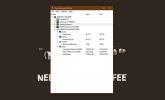Geluidsvervorming en statische storingen in Windows 10 oplossen
Windows 10 heeft ruimtelijk geluid. Jij kan ruimtelijk geluid inschakelen in Windows 10 via de ingebouwde functie, of u kunt de Dolby Digital-app kopen om ruimtelijk geluid voor uw thuistheater te krijgen. Het is een behoorlijk indrukwekkende toevoeging, maar Windows 10 heeft een paar geluidsproblemen. In het bijzonder lijkt een van de recente maandelijkse updates geluidsvervorming en statische elektriciteit te hebben veroorzaakt in Windows 10. De statische ruis kan constant zijn of u hoort af en toe een vervormd geluid tijdens het afspelen van media. Dit probleem is van invloed op alle apps, inclusief Chrome en de app Films en tv. Het goede nieuws is dat je geluidsvervorming en statische elektriciteit in Windows 10 kunt verhelpen door je geluidsinstellingen aan te passen.
We moeten vermelden dat, voor zover we weten, het probleem alleen lijkt voor te komen op systemen met Realtek-soundware. Dat gezegd hebbende, probeer deze oplossing toch als u statische, willekeurige scheuren en knallen of vervormd geluid in Windows 10 ervaart. Het is eenvoudig en gemakkelijk omkeerbaar.
Klik met de rechtermuisknop op het luidsprekerpictogram in het systeem en selecteer ‘Afspeelapparaten’ in het contextmenu.

Dit opent het venster Geluiden met het tabblad Afspeelapparaten geselecteerd. Mogelijk ziet u een of meer apparaten op het tabblad Apparaten afspelen. Dubbelklik voor een onmiddellijke oplossing op het actieve / standaard afspeelapparaat. Hierdoor worden de eigenschappen van het apparaat in een nieuw venster geopend.

Selecteer op het scherm met apparaateigenschappen het tabblad 'Geavanceerd'. Schakel in het gedeelte 'Exclusieve modus' van het tabblad Geavanceerd de optie 'Toestaan dat apps exclusieve controle over dit apparaat hebben' uit. Klik op Toepassen en je bent klaar. Als u andere audioapparaten gebruikt met uw Windows 10-systeem, herhaal dan het bovenstaande voor al deze apparaten.
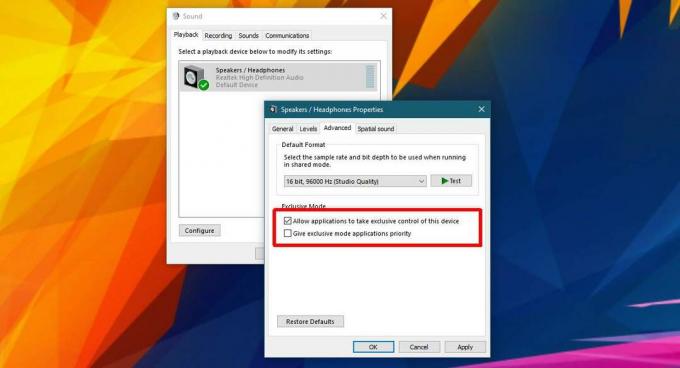
Kraken en knallen op Dell-systemen
Dit zal geluidsvervorming en statische elektriciteit in bijna alle systemen oplossen. Als u een Dell laptop / desktop gebruikt, kunnen uw luidsprekers af en toe kraken. Dit heeft te maken met een energiebeheerfunctie die standaard is ingeschakeld op Dell-systemen. Het is mogelijk dat andere fabrikanten iets soortgelijks hebben in hun hulpprogramma voor geluidsbeheer. Als u bijvoorbeeld een HP laptop heeft en uw luidsprekers willekeurig kraken of knallen, controleer dan de geluidsmanager voor een energiebeheerfunctie.
De geluidsmanager is een app van de fabrikant. Dit is geen standaardoptie in Windows. Zoek en open de Dell Audio-app om energiebeheer voor audioapparaten in Dell uit te schakelen. Het staat in het Configuratiescherm onder Hardware en geluid. Ga naar het tabblad Geavanceerd en schakel Energiebeheer uit.

Deze energiebeheerfunctie is alleen van toepassing op het audioapparaat op uw systeem. Indien ingeschakeld, wordt het audioapparaat uitgeschakeld als het niet in gebruik is. Het wordt af en toe wakker om te controleren of het nodig is, vandaar het ploffende en / of krakende geluid.
Als u vóór maart 2017 geluidsvervorming en statische problemen had in Windows 10, is er mogelijk een andere oorzaak. Overweeg een ander audioapparaat te gebruiken om te zien of het probleem aanhoudt. Als dit niet het geval is, moeten uw luidsprekers mogelijk worden gerepareerd of vervangen.
Zoeken
Recente Berichten
Hoe u uw SSD-gezondheid kunt controleren op Windows 10
Harde schijven worden langzaam vervangen door SSD's. Helaas hebben ...
Mappen bewaken en apps automatisch uitvoeren of e-mails verzenden wanneer er zich wijzigingen voordoen
Telkens wanneer u op de computer werkt, maakt, verandert en verwijd...
Reg is een Windows-register-editor met bladwijzers en beter zoeken
Windows Registry is een centrale database die informatie bevat over...